Содержание
Как зайти в Facebook Ads Manager ☝️
Реклама в крупнейшей социальной сети планеты позволяет эффективно продавать товары, услуги или контент и зарабатывать на партнерских программах. В Facebook более двух миллиардов пользователей, в Instagram ― более миллиарда. И о каждом социалка знает все подробности из их анкет и поведения в интернете. Эти данные можно использовать для точного нацеливания рекламы на целевую аудиторию. Для управления этим процессом предназначен Facebook Ads Manager.
Лучшие фишки и лайфхаки продвижения, интернет-маркетинга, свежие арбитражные кейсы — только на нашем Телеграм-канале! Подписывайтесь скорее, чтобы не пропустить самую горячую информацию, которая принесет вам деньги!
Что такое Facebook Ads Manager
Это веб-интерфейс кабинета рекламодателя, публикующего объявления с помощью платформы Facebook Ads. У рекламной кампании в Фейсбуке или Инстаграме много параметров: аудиторию можно отбирать по ГЕО, времени показа, социальным и демографическим данным пользователей, ставке и стратегии оптимизации. Эта сложность настройки дает гибкость и точность таргетинга, позволяет показать объявления только потенциальным клиентам. Все параметрами рекламы рекламодатель управляет в интерфейсе Ads Manager.
Эта сложность настройки дает гибкость и точность таргетинга, позволяет показать объявления только потенциальным клиентам. Все параметрами рекламы рекламодатель управляет в интерфейсе Ads Manager.
Основные функции Менеджера:
- Создание рекламных аккаунтов и переключение между ними;
- Создание рекламных кампаний, объявлений, настройка таргетинга, графика показа и поиск аудиторий;
- Управление работающей рекламой: редактирование настроек РК и текстов объявлений, загрузка новых изображений или видео-креативов, изменение бюджета, модели оплаты или ставки;
- Анализ результатов рекламы с помощью встроенных отчетов.
Менеджер и ищешь работу своей мечты? Заходи в раздел «Работа» здесь собраны самые свежие вакансии из IT-сферы.
Арбитраж трафика на крипту [2022] — ОПРОС ЭКСПЕРТОВ
Как войти в Facebook Ads Manager
Чтобы попасть в интерфейс менеджера рекламы есть несколько способов. Можно напрямую открыть ссылку Facebook Ads или перейти с помощью меню:
Можно напрямую открыть ссылку Facebook Ads или перейти с помощью меню:
- Войдите в свой аккаунт на сайте FB;
- Кликните по меню «Создать» справа вверху;
- В открывшемся подменю выберите «Реклама».
После этого вы попадете в Ads Manager и откроется мастер создания новой рекламной кампании. Если вам нужно управлять существующими, то нажмите кнопку «Закрыть» и вы перейдете к списку рекламных кампаний, групп объявлений и объявлений.
Что нужно для использования Facebook Ads
Для запуска рекламы на платформе Фейсбука вам необходимо выполнить следующие подготовительные действия:
- Проанализировать товар или услугу, которую вы будете рекламировать и составить портрет целевой аудитории ― тех людей, которые могут заинтересоваться и купить ваш продукт. Рекомендуем статью про то, как подобрать целевую аудиторию в ФБ;
- Разработать уникальное торговое предложение для конкретной целевой аудитории, с учетом ее проблем, потребностей, интересов и стереотипов мышления;
- Создать посадочные страницы и прелендинги, которые особенно важны для повышения конверсии трафика из социальных сетей;
- Подготовить эффективные креативы, которые будут соблюдать правила FB, но заставлять пользователей кликать.

После этого можно создавать рекламную кампанию: выбирать цель, модель оплаты, настраивать таргетинг группы объявлений на основании портрета целевой аудитории, загружать объявления.
Где показываются объявления рекламы Facebook
Рекламодатели Facebook Ads могут обращаться к многомиллиардной аудитории, с помощью объявлений на следующих площадках:
- Десктопная и мобильная версия сайта Facebook: лента новостей, результаты поиска, лента видео, правая колонка и моментальные статьи;
- Мобильное приложение Фейсбука;
- Приложение социальной сети Instagram: лента новостей, разделы «Интересное» и Stories;
- Мессенджер Facebook;
- Мобильные приложения и вебсайты партнеров Фейсбука (Audience Network).
Какую рекламу можно создавать в Facebook Ads Manager
Одним из преимуществ этой платформы является разнообразие форматов объявлений. Например, вы можете использовать следующие виды рекламы:
- Объявление с изображением показывается на всех плейсментах, содержит заголовок, текст описания, отдельную подпись для ссылки и кнопку действия;
- Видео показывается как заставка перед другими роликами на сайте FB или в разделах «Сториз» Фейсбука и Инстаграма;
- Кольцевая галерея очень удобный формат.
 В одном объявлении можно показать до десяти похожих товаров или один товар с разных ракурсов. Каждая карточка содержит собственную внешнюю ссылку;
В одном объявлении можно показать до десяти похожих товаров или один товар с разных ракурсов. Каждая карточка содержит собственную внешнюю ссылку; - Слайд-шоу ― короткий ролик из 3-10 изображений и одной ссылки. Этот формат разработан специально для низко производительных устройств и медленного интернета;
- Подборка ― полноэкранный интерактивный формат для смартфонов.
Как оплачивать рекламные кампании в 2023 году
Чтобы эффективно заниматься арбитражем в 2023 году из России, придется находить способы решить главную проблему — невозможность оплачивать кампании российскими картами. Рассмотрим одно из популярных решений — покупка виртуальных карт на сервисах.
Anybill — сервис позволяет быстро приобрести виртуальные карты, которые вяжутся в популярными рекламными кабинетами: Google Ads, Facebook* Ads и Tik Tok Ads. Чтобы создать карту, достаточно пройти регистрацию и дождаться подтверждения от администраторов. После этого можно зайти в личный кабинет, пополнить счет через переводы Swift и Sepa, а также крипто-кошелек. Когда счет будет пополнен, можно создать виртуальные карты. В меню настройки нужно указать количество карт к выпуску, выбрать тип карты из трех — Visa, MasterCard или China Union Pay — и указать лимиты. После этого можно мгновенно выпустить карту — за пополнение Anybill будет взимать 3-4,5%. В остальном он бесплатный.
После этого можно зайти в личный кабинет, пополнить счет через переводы Swift и Sepa, а также крипто-кошелек. Когда счет будет пополнен, можно создать виртуальные карты. В меню настройки нужно указать количество карт к выпуску, выбрать тип карты из трех — Visa, MasterCard или China Union Pay — и указать лимиты. После этого можно мгновенно выпустить карту — за пополнение Anybill будет взимать 3-4,5%. В остальном он бесплатный.
4×4 — сервис позволяет выпускать виртуальные карты специально под определенный рекламный кабинет: Goggle, Facebook* или Tik Tok. Для этого придется зарегистрироваться, выбрать платформу и заполнить заявку на создание. Менеджеры платформы свяжутся и уточнят детали по поводу карты. Выпуск карты обойдется в 2 USD, а комиссия при пополнении — 2-5%. Пополнение производится через USDT, Paypal и Paxum.
Spenge — сервис также предоставляет возможность быстро выпустить виртуальные карты для рекламных кабинетов. Но для начала работы с ним придется указать свою почту и дождаться, когда поддержка свяжется и уточнит детали сотрудничества. Выпуск карты на сервисе обойдется в 5 EUR, также придется ежемесячно выплачивать по 5 EUR и вносить проценты за обслуживание карты. Пополнять карту можно через крипто-кошелек и WIRE.
Выпуск карты на сервисе обойдется в 5 EUR, также придется ежемесячно выплачивать по 5 EUR и вносить проценты за обслуживание карты. Пополнять карту можно через крипто-кошелек и WIRE.
EPN — сервис поможет сделать виртуальные карты двух типов — универсальную и для рекламы. Верификация пользователей не нужна, поэтому достаточно простой регистрации для начала использования сервиса. Удобно, что здесь нет лимитов на выпуск, но при этом у карты нет дополнительной 3DS защиты. Также могут быть проблемы с оплатой покупок или услуг на территории России, Кипра, Гонконга и Украины. То есть оплачивать рекламные кампании и зарубежные услуги можно, но услуги или товары внутри указанных стран — нет. Из условий — выпуск карты стоит 10-15 EUR в зависимости от типа, пополнять можно в BTC и USDT.
Multicards — сервис позволяет массово выпускать виртуальные карты, без проблем пополнять их и подключать коллег для командной работы. Для работы с платформой нужна быстрая регистрация — после этого и происходит выпуск с пополнением карты.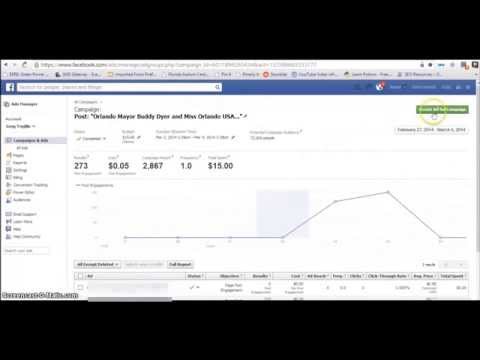 Сами карты поставляются с турецким BIN, с BIN США и BIN Эстонии. Их можно вязать с Facebook* Ads, Tik Tok Ads и Google Ads, при этом важно знать, что не у всех типов есть дополнительная 3DS защита. Выпуск карты обойдется 2 EUR, есть комиссии за пополнение карты — у каждого типа карт разные условия, которые можно проверить при выпуске. Пополнять счет можно через USDT, WIRE и Capitalist.
Сами карты поставляются с турецким BIN, с BIN США и BIN Эстонии. Их можно вязать с Facebook* Ads, Tik Tok Ads и Google Ads, при этом важно знать, что не у всех типов есть дополнительная 3DS защита. Выпуск карты обойдется 2 EUR, есть комиссии за пополнение карты — у каждого типа карт разные условия, которые можно проверить при выпуске. Пополнять счет можно через USDT, WIRE и Capitalist.
Выводы
Facebook Ads Manager доступен всем пользователям Фейсбука и принадлежащей ей Инстаграм. Это удобный инструмент для выделения целевой аудиторию среди миллиардов пользователей и показа им рекламы. Больше информации об использовании Facebook Ads Manager и трафика из этих социалок для заработка вы можете найти в наших кейсах и статьях про Фейсбук.
Завести новые знакомства и найти единомышленников в сфере арбитража трафика и заработка в интернете можно, посещая тематические конференции и митапы. Самые интересные и актуальные собраны в нашем разделе «Конфы».
Самые интересные и актуальные собраны в нашем разделе «Конфы».
Вы используете рекламу Facebook?
188 голосов
Да — 60%
Нет — 40%
Facebook Ads Manager как зайти в рекламный кабинет с телефона -Интернет-агентство Exeo
Любой бизнес требует эффективную рекламную кампанию, которую очень легко и просто можно запустить в крупной социальной сети, где есть большое количество потенциальных клиентов. Facebook, и с недавних пор Instagram, знают все подробности о пользователях, и знают их поведение в интернете. С помощью этих данных можно выстроить точную целевую рекламу, рассчитанную на определенную аудиторию. Чтобы управлять этим процессом, компания создала специальный кабинет – Facebook Ads Manager.
Что такое Facebook Ads Manager
Facebook Ads Manager – это специальный кабинет, который Facebook разработал для рекламодателей. Им можно пользоваться как для запуска рекламной кампании, так и для оценки ее результативности. Рекламодатели также смогут пользоваться разбивкой в отчетах Ads Manager, чтобы просматривать нужный метрик как на уровне кампании так и отдельного объявления или группы. Мы подготовили небольшую пошаговую инструкцию, которая поможет быстро разобраться в тонкостях и избежать проблем.
Рекламодатели также смогут пользоваться разбивкой в отчетах Ads Manager, чтобы просматривать нужный метрик как на уровне кампании так и отдельного объявления или группы. Мы подготовили небольшую пошаговую инструкцию, которая поможет быстро разобраться в тонкостях и избежать проблем.
Что может делать специалист в Ads Manager
В кабинете можно создавать рекламные кампании, где в процессе настройки нужно указать маркетинговую цель, параметры необходимой аудитории, формат и место показа рекламы. Ads Manager позволяет размещать рекламу на нескольких платформах:
- Facebook;
- Instagram;
- Сервисе Messenger;
- Партнерском сайте Audience Network.
Здесь также можно сразу настроить рекламу, которая приведет клиента в мессенджер – где он сможет сразу связаться с менеджерами, отправив сообщение. Внести корректировки в нескольких объявлениях и редактировать настройки после запуска кампании, к примеру, сменить аудиторию, место показа рекламы или бюджет.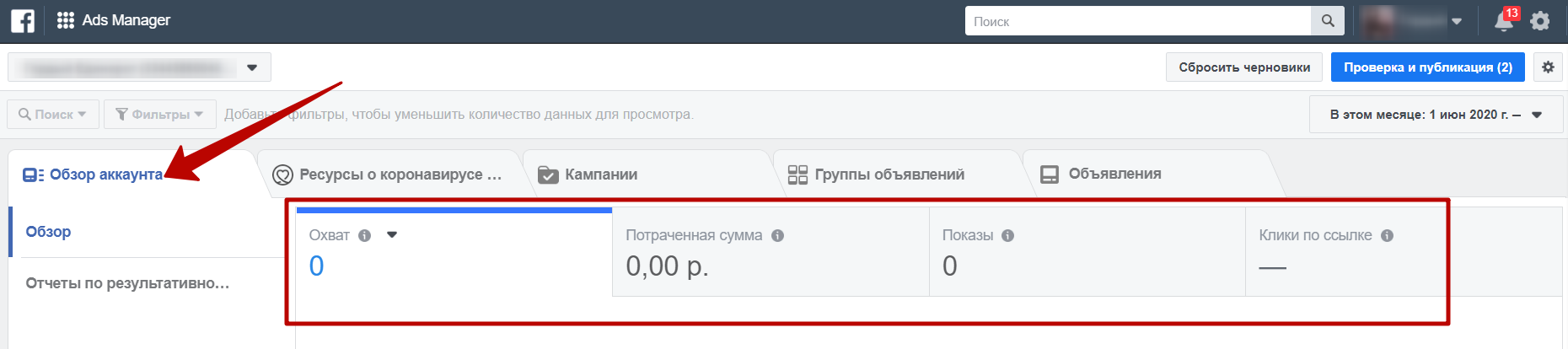 В Ads Manager можно оценить результат продвижения, просмотрев в кабинете статистику рекламной кампании и сформировав отчет с необходимыми метриками. Данные просматриваются по отдельным объявлениям или на уровне аккаунта. Всеми параметрами рекламы рекламодатель может управлять в интерфейсе Ads Manager.
В Ads Manager можно оценить результат продвижения, просмотрев в кабинете статистику рекламной кампании и сформировав отчет с необходимыми метриками. Данные просматриваются по отдельным объявлениям или на уровне аккаунта. Всеми параметрами рекламы рекламодатель может управлять в интерфейсе Ads Manager.
Где находится Facebook Ads Manager
Чтобы найти интерфейс рекламного менеджера, можно использовать несколько способов.
- Если у вас есть доступ к странице через компьютер, то откройте ссылку Facebook Ads или зайдите туда через меню, войдите в свой аккаунт на сайте фейсбук и кликните по кнопке «создать» справа вверху. Вам откроется подменю, где нужно выбрать «реклама». Далее вас перебросит в Ads Manager с открытым мастером создания новой рекламы. Если вы хотели управлять существующей рекламой, нажмите кнопку «закрыть» и выберите список как рекламных кампаний, так и объявлений.
- Если вас интересует, как зайти в рекламный кабинет фейсбук с телефона, то тут все проще – скачайте приложение Ads Manager на смартфон.
 Если вы владеете бизнес страницей, то в этом приложении сможете увидеть посты, что продвигаются или рекламное объявление. Продвижение сайтов – это важная часть рекламной кампании, которую также можно запускать и через Facebook.
Если вы владеете бизнес страницей, то в этом приложении сможете увидеть посты, что продвигаются или рекламное объявление. Продвижение сайтов – это важная часть рекламной кампании, которую также можно запускать и через Facebook.
Некоторые цели рекламы могут быть недоступными с телефона, поэтому их можно будет создавать только с компьютера. В YouTube можно найти много видео, которые помогают разобраться с каждой целью отдельно. Если вы не наблюдаете опцию перехода к Ads Manager в приложении Фейсбука или на мобильном браузере, то, вероятней всего, сначала нужно создать рекламу.
Что нужно знать перед запуском рекламы в Facebook Ads
Чтобы запустить рекламу в Фейсбуке, для начала нужно провести подготовительные действия, так как они подготовят почву:
- Проанализировать товар или услуги, которые вы планируете рекламировать и на основе этого создать портрет целевой аудитории;
- Продумать уникальное торговое предложения для определенной аудитории, учитывая ее потребности, интересы, мышление и проблемы;
- Создать посадочные страницы и прелендинги – повышает трафик;
- Подготовка кликабельных эффективных креативов по правилам ФБ.

Далее можно запускать рекламную кампанию – выбрать цель, способ оплаты, настроив таргетированную рекламу, объявления для своей целевой аудитории.
Как запустить рекламную кампанию на Facebook: от выбора цели до загрузки креативов
После вышеперечисленного можно запустить рекламную кампанию в Ads Manager, нажав на кнопку «Создать». Выберите уровень кампании – название, бюджет, рекламную цель и закупочный тип. Выбор цели – нужно выбрать, чего вы хотите добиться, так как выбор правильной цели помогает получить высокий результат. Цели могут быть: узнаваемый бренд, охват, трафик, вовлеченность, установка приложения, просмотры роликов, генерирование лидов, сообщения, продажи продуктов из каталога, посещение точек. Выбор бюджета рекламной кампании – той суммы, которую вы готовы потратить на показ рекламы пользователям. Это также инструмент контроля цены, ведь при настройке бюджета рекламной кампании, система тратит его автоматически на наилучшие результаты среди всех объявлений внутри кампании. Уровень групп объявлений – создаются при выборе цели, получают название и место, куда будет введен трафик – веб-сайт, business страница, приложение. Динамические креативы – нужно загрузить картинки, заголовки и прочие креативы, и система сама создаст комбинации, выбирая несколько элементов под заданную аудиторию. Предложения – это те плюшки, которые вы предлагаете пользователям (скидки, акции и т.д.) чтобы завлечь на покупку товара. Трафик и бюджет – тут выбор, сколько рекламодатель готов потратить и установка периода показа рекламы. Бюджет может быть дневной или же на весь срок показа кампании.
Уровень групп объявлений – создаются при выборе цели, получают название и место, куда будет введен трафик – веб-сайт, business страница, приложение. Динамические креативы – нужно загрузить картинки, заголовки и прочие креативы, и система сама создаст комбинации, выбирая несколько элементов под заданную аудиторию. Предложения – это те плюшки, которые вы предлагаете пользователям (скидки, акции и т.д.) чтобы завлечь на покупку товара. Трафик и бюджет – тут выбор, сколько рекламодатель готов потратить и установка периода показа рекламы. Бюджет может быть дневной или же на весь срок показа кампании.
Как дать доступ к существующему рекламному кабинету
Если нужно дать доступ к вашему рекламному кабинету другому пользователю, то дать свой пароль и логин – недостаточно. ФБ следит за ip адресом, поэтому если аккаунт заходит под новым ір, то это автоматически становится «подозрительной активностью».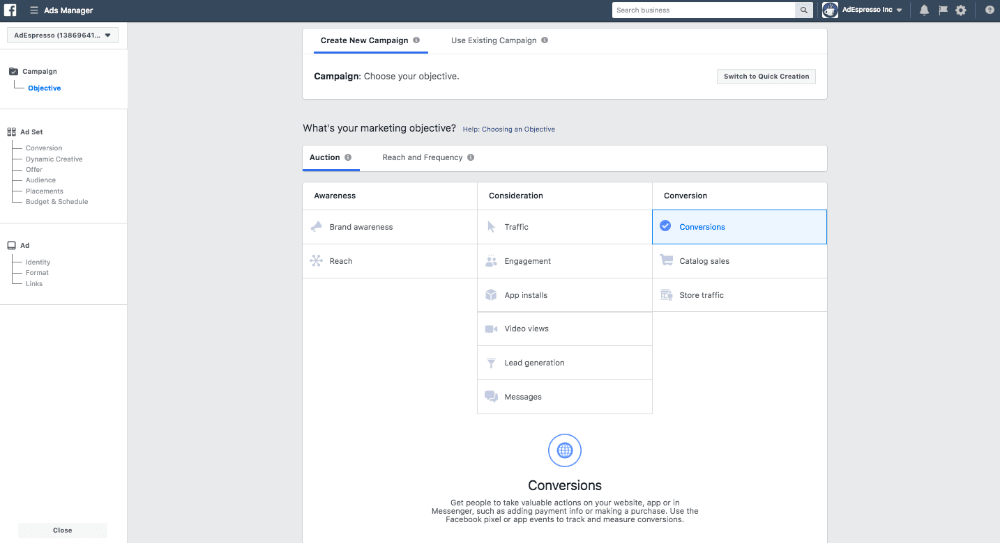 Рекламный кабинет в таком случае блокируется. Поэтому, чтобы другой пользователь мог настроить рекламу, нужно предоставить ему отдельный доступ.
Рекламный кабинет в таком случае блокируется. Поэтому, чтобы другой пользователь мог настроить рекламу, нужно предоставить ему отдельный доступ.
Предоставляем доступ через Business Manager
- Перейдите в Business Manager и нажмите кнопку с полосками в верхнем углу с левой стороны. Вам откроется меню, где нужно выбрать «Настройки компании».
- Перейдите в «Пользователи/Люди» и нажмите «Добавить». Далее укажите почту пользователя, которого нужно добавить, выберите ему права и нажмите «Далее».
- Рекомендуем давать право сотрудника, чтобы на следующем этапе выбрать, к каким инструментам будет доступ и нажмите «Пригласить».
Это работает, если в Business Manager есть рекламный аккаунт. Добавлять можно только те аккаунты, которые провели хотя бы один платеж. Пользователь обязательно должен быть у вас в друзьях на ФБ, так как система не позволит добавлять незнакомых пользователей.
Как использовать Facebook Ads Manager: полное пошаговое руководство
Более 10 миллионов человек размещают рекламу на Facebook. И легко понять почему, если посмотреть на данные: у Facebook около 2,7 миллиарда пользователей, и сейчас люди проводят более двух часов в день на платформах социальных сетей.
И легко понять почему, если посмотреть на данные: у Facebook около 2,7 миллиарда пользователей, и сейчас люди проводят более двух часов в день на платформах социальных сетей.
Очень много внимания! Независимо от того, кто ваша аудитория — возраст, пол, профессия, (почти) что угодно — вы обязательно доберетесь до них через рекламу в Facebook.
💡
Планируйте свои публикации в Facebook и экономьте время с помощью Buffer
Планируйте, планируйте и анализируйте свои публикации на страницах и в группах Facebook с помощью инструментов планирования и аналитики Buffer для Facebook.
Как маркетологи создают, управляют и анализируют свои объявления на Facebook?
Короткий ответ: Facebook Ads Manager.
Хотя на первый взгляд это может показаться пугающим, как только вы познакомитесь с Facebook Ads Manager, вы обнаружите, что это потрясающий инструмент, предлагающий все необходимое для оптимизации вашей рекламы и проведения успешных кампаний.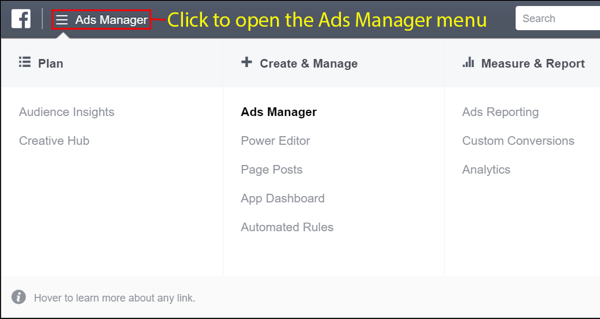
Глава 1: Начало работы
Где Facebook Ads Manager?
Самый простой способ найти Facebook Ads Manager — добавить прямую ссылку в закладки. Вы попадете прямо в Facebook Ads Manager вашей личной рекламной учетной записи. Если вы управляете более чем одним рекламным аккаунтом, используйте раскрывающееся меню аккаунта, чтобы выбрать правильный.
Чтобы перейти в Ads Manager прямо со своей бизнес-страницы, перейдите на левую боковую панель и щелкните стрелку раскрывающегося списка «Центр рекламы» на любой странице Facebook, затем выберите «Все объявления» в раскрывающемся списке. В нижней части этой страницы есть возможность нажать «Менеджер рекламы».
Наконец-то появилось приложение Facebook Ads Manager для мобильных устройств.
Как настроить учетную запись Ads Manager
Когда вы регистрируетесь в Facebook, вам по умолчанию присваивается идентификатор личной рекламной учетной записи. Вы можете увидеть этот идентификатор, зайдя в Ads Manager и посмотрев в верхний левый угол.
Чтобы использовать Facebook Ads Manager, вам необходим проверенный способ оплаты и:
- Страница Facebook или
- Быть администратором, редактором или рекламодателем на чужой странице
Если у вас нет страницы для вашего бизнеса, вы можете следовать инструкциям Facebook. Любая страница, которую вы создаете, автоматически получает рекламный аккаунт.
Если существует Страница, которую вы хотите рекламировать и которая была создана кем-то другим, вам необходимо попросить администратора Страницы назначить вам роль администратора, редактора или рекламодателя на Странице.
Если у вас уже есть существующая рекламная учетная запись для вашей Страницы, но вы хотите создать новую, вам потребуется учетная запись Business Manager. После регистрации в Business Manager вы можете создать новый рекламный аккаунт.
Как настроить ваших товарищей по команде в вашей учетной записи Facebook Ads
Если вы хотите, чтобы ваши товарищи по команде управляли и создавали рекламу в Facebook, вам необходимо предоставить им доступ к вашей учетной записи Facebook Ads и назначить им соответствующие рекламные роли.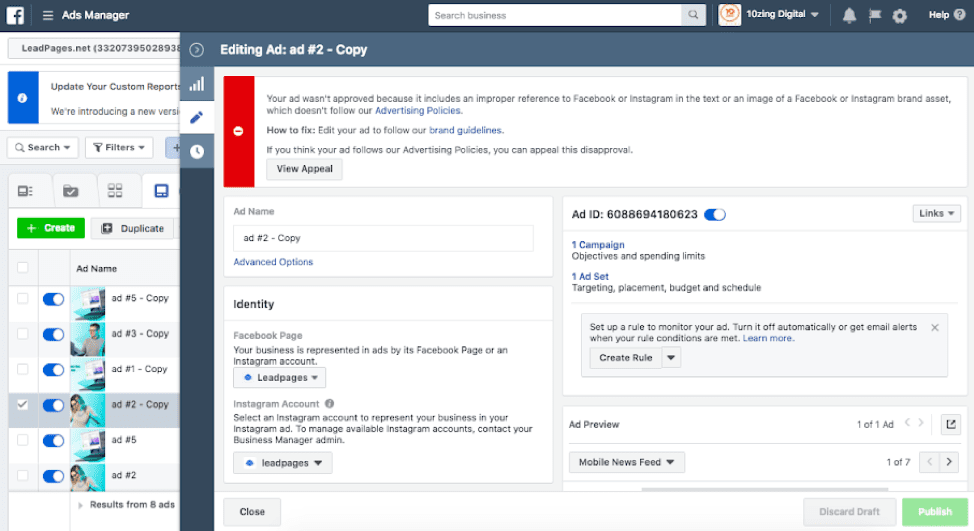
- «Аналитик» может видеть только эффективность вашей рекламы. Эта роль отлично подходит для тех, кому нужны данные вашей рекламы в Facebook только для создания отчетов.
- «Рекламодатель» может просматривать, редактировать и создавать рекламу, используя способ оплаты, связанный с вашей рекламной учетной записью. Эта роль лучше всего подходит для тех, кому нужно создавать рекламу, но у них нет доступа к платежным реквизитам (например, для внештатного маркетолога или партнерского агентства).
- «Администратор» может редактировать детали платежа и управлять ролями помимо всего, что могут делать «Аналитик» и «Рекламодатель». Эта роль подходит для тех, кому необходимо управлять рекламным аккаунтом, включая разрешения, выставление счетов, платежные реквизиты и лимит расходов на рекламу.
Чтобы добавить кого-то в свой рекламный аккаунт:
- Перейдите к настройкам Ads Manager.
- В разделе «Роли рекламного аккаунта» выберите «Добавить людей».

- Добавьте человека, которому вы хотите предоставить доступ, введя его имя или адрес электронной почты. Вы можете давать разрешения на рекламный аккаунт только тем людям, у которых есть личные аккаунты в Facebook.
- В раскрывающемся меню выберите их роль и нажмите «Подтвердить».
Примечание. Роли страницы Facebook, роли бизнес-менеджера Facebook и роли рекламного аккаунта — это не одно и то же. Даже если вы являетесь администратором страницы вашей компании в Facebook или Business Manager, у вас может не быть доступа к рекламному аккаунту вашей компании.
Навигация по информационной панели Facebook Ads Manager
Когда вы войдете в Facebook Ads Manager, вы увидите информационную панель кампании. Вам предстоит многое понять, но не волнуйтесь, мы проведем вас через все это.
Сейчас мы сосредоточимся на трех основных частях: кампании плюс их левое и правое меню.
Слева
- Нажмите кнопку «Домой» вверху, чтобы перейти в Business Suite.
 Здесь вы найдете обновления, сообщения и аналитику по всем своим профилям Facebook и Instagram.
Здесь вы найдете обновления, сообщения и аналитику по всем своим профилям Facebook и Instagram. - Щелкните меню-гамбургер, чтобы открыть навигацию к различным местам, таким как настройка учетной записи, менеджер событий, Creative Hub и аналитика.
- Нажмите на изображение своего профиля, чтобы изменить рекламные аккаунты, и значок часов под ним, чтобы увидеть обзор выбранного вами рекламного аккаунта.
- Внизу вы увидите настройки, уведомления учетной записи, функцию поиска и справочные ресурсы.
Справа
Правое меню используется для редактирования кампаний, просмотра их истории и просмотра дополнительной аналитики. Подробнее об этом, когда мы поговорим об отчетности ниже.
Ваши кампании
Все ваши кампании показаны посередине. Ваши рекламные кампании в Facebook состоят из трех элементов, показанных вверху в формате вкладок: рекламная кампания, наборы объявлений и объявления. Каждая рекламная кампания может содержать несколько наборов объявлений, и каждый набор объявлений может включать различные рекламные креативы.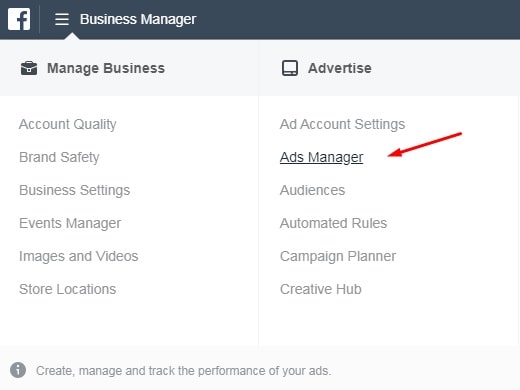
Давайте проясним эти термины.
- В кампании вы выбираете цель. После выбора вы можете начать создавать группы объявлений со своей целевой аудиторией, местом размещения рекламы и бюджетом.
- В кампании может быть несколько наборов объявлений , если вы хотите ориентироваться на разные аудитории и использовать разные места размещения для одной цели.
- А реклама — это место, где вы выбираете изображения и сообщения. В наборе объявлений также может быть много объявлений, если вы хотите провести сплит-тест, какие креативные элементы лучше всего подходят для вашего набора объявлений.
Глава 2. Создание и редактирование рекламы в Facebook
Как создавать рекламу с помощью Facebook Ads Manager
Хотя панель управления может показаться слишком сложной, сам процесс создания рекламы довольно прост. Чтобы приступить к созданию объявления, просто нажмите заметную зеленую кнопку «Создать».
После того, как вы нажмете, чтобы создать новое объявление, выберите цели своей кампании из категорий узнаваемость бренда, рассмотрение и конверсии. Затем вы определите другие элементы своей кампании, такие как таргетинг на аудиторию, размещение рекламы, рекламный бюджет, формат рекламы, рекламный креатив и многое другое. Facebook проведет вас через эти шаги один за другим, но если вы хотите узнать больше о каждом из этих шагов, ознакомьтесь с нашим руководством для начинающих по созданию рекламы в Facebook.
Примечание. После публикации объявления Facebook может потребоваться до 24 часов для его рассмотрения. Как только Facebook одобрит его, вы получите уведомление, и ваше объявление будет опубликовано. Не беспокойтесь о том, чтобы нажать «Опубликовать» в своем объявлении на Facebook; легко вернуться и внести изменения, как только он будет запущен.
Как редактировать рекламу с помощью Facebook Ads Manager
Не каждая реклама идеальна. Например, вы можете заметить опечатку в своем объявлении только после того, как оно будет опубликовано. Или, может быть, группа объявлений работает хорошо, и вы хотите увеличить ее бюджет. Не беспокойся. Редактировать рекламу в Facebook Ads Manager очень просто.
Или, может быть, группа объявлений работает хорошо, и вы хотите увеличить ее бюджет. Не беспокойся. Редактировать рекламу в Facebook Ads Manager очень просто.
Чтобы обновить любую часть существующей кампании, наведите указатель мыши на название объявления и щелкните значок редактирования. Справа появится всплывающее окно, где вы можете отредактировать кампанию, группу объявлений или объявление.
Отличительной особенностью Facebook Ads Manager является то, что он позволяет редактировать сразу несколько кампаний, наборов объявлений или объявлений Facebook. Чтобы массово изменить группу кампаний, наборов объявлений или объявлений, установите флажки в первом столбце и выберите «Изменить» на панели навигации.
Для кампаний можно:
- Изменить название кампании
- Установить лимиты расходов на кампанию и изменить бюджеты
- Включить или выключить кампанию
Для групп объявлений, вы можете:
- Изменить название группы объявлений 9003 и39 даты окончания
- Установить минимальную и максимальную суммы расходов
- Изменить аудиторию
- Изменить места размещения рекламы
- Изменить оптимизацию и показ
Для объявлений вы можете:
- Изменить название объявления
- Изменить место назначения (т.
 е. страницу Facebook, с которой исходит ваше объявление)
е. страницу Facebook, с которой исходит ваше объявление) - Изменить креативные элементы объявления (изображение, текст, ссылка, призыв к действию)
- Указать параметры URL
Глава 3. Отчеты по рекламе в Facebook
Вы можете использовать аналитику Facebook, чтобы увидеть, насколько эффективна ваша реклама. Одна вещь, на которую следует обратить внимание, — это соответствие вашей рекламы вашим целям в социальных сетях для вашего бизнеса.
Например, если вы используете рекламу на Facebook для увеличения количества регистраций для вашего продукта, вам может быть интересно узнать, какая реклама в вашей кампании приводит к наибольшему количеству регистраций, сколько людей подписалось с помощью этих объявлений и сколько стоит каждая регистрация. ты.
Вы можете найти любые свои кампании, группы объявлений и объявления с помощью панели поиска в верхней части Ads Manager. Введите условия поиска и выберите из списка прогнозируемых запросов или выберите фильтр из раскрывающегося списка.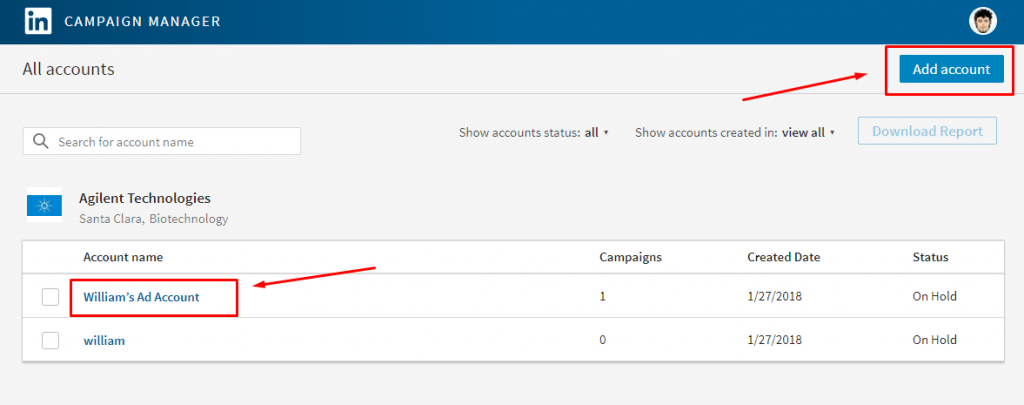
Сузьте область поиска, введя:
- Название кампании
- Название набора объявлений
- Название объявления
- Идентификатор кампании
- Идентификатор набора объявлений
35
Или отфильтруйте по: Сохраненные поиски
Выберите стрелку рядом с категорию фильтра для просмотра более подробных результатов поиска. Выберите фильтры и нажмите «Применить».
Кроме того, вы можете указать диапазон дат, щелкнув даты рядом с панелью поиска и фильтрации. Включите функцию «Сравнить», чтобы увидеть, насколько эффективны ваши объявления в другом диапазоне дат.
Это даст вам возможность просматривать ваши объявления в следующих диапазонах дат:
- Максимум
- Сегодня
- Вчера
- Последние 7 дней
- Последние 14 дней
- 90 Последние 39 дней 90 9
- Последний неделя
- В этом месяце
- В прошлом месяце
- Пользовательский
Столбцы и разбивка: получение важных данных для отчетов по рекламе
Facebook предоставляет вам множество данных для всех ваших объявлений.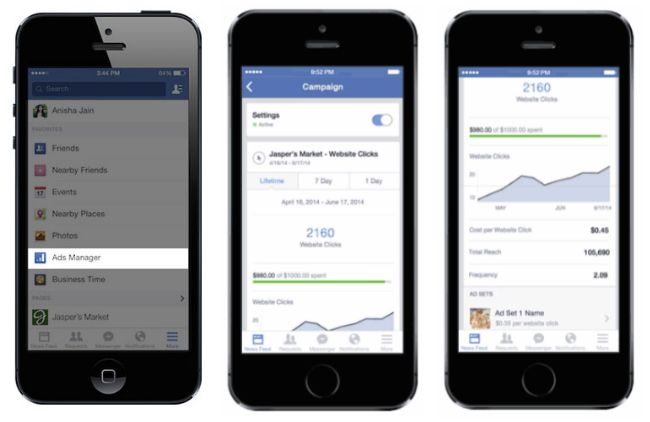 Настройте свои отчеты, выбрав, какие столбцы отображать, или разбивая эффективность рекламы на основе таких факторов, как аудитория и охват.
Настройте свои отчеты, выбрав, какие столбцы отображать, или разбивая эффективность рекламы на основе таких факторов, как аудитория и охват.
Выберите столбцы для анализа эффективности рекламы
Чтобы помочь вам быстро находить нужные данные, существует несколько предустановленных столбцов, которые вы можете изучить.
- Эффективность: Результаты, охват, потраченная сумма и т. д.
- Настройка: Стратегия назначения ставок, бюджет, цель и т. д.
- Доставка: Охват, частота, цена за тысячу показов, показы и т. д. Вовлеченность: Действия людей, реакции, комментарии, публикации и т. д.
- Взаимодействие с видео: Непрерывное воспроизведение видео в течение двух секунд, стоимость непрерывного воспроизведения видео в течение двух секунд, сквозное воспроизведение и т. д.
- Вовлечение карусели: Охват, частота, показы, клики и т. д.
- Производительность и клики: Настройка атрибуции, результаты, охват, стоимость и т.
 д.
д. - Кросс-девайс: Действия на сайте, ценность конверсии и т. д.
- Офлайн-конверсии: Покупка, цена за покупку и т. д.
- Таргетинг и креатив: Настройка атрибуции, охват, частота и т. д.
- Ставки и оптимизация: Результаты, цена за результат, стратегия назначения ставок, бюджет и т. д.
- Взаимодействие с Messenger: Переходы по ссылкам, ответы на сообщения, заблокированные соединения для обмена сообщениями и т. д.
- Digital Circular: Мгновенные исходящие клики, мгновенные показы и т. д.
Если ни один из этих пресетов не подходит вам, вы можете либо настроить пресеты, либо создать свои собственные пресеты с нуля, выбрав «Настроить столбцы…» в раскрывающемся списке.
Появится всплывающее окно, и вы можете отменить выбор или выбрать другие показатели (или столбцы) в соответствии с вашими потребностями.
Каждый столбец можно отсортировать, щелкнув заголовок с заголовком. Если вам нужны разъяснения по каждой метрике, наведите указатель мыши на название, и всплывающее окно предоставит вам дополнительную информацию.
Если вам нужны разъяснения по каждой метрике, наведите указатель мыши на название, и всплывающее окно предоставит вам дополнительную информацию.
Получите более подробную информацию с разбивкой
Функция разбивки позволяет вам получить еще более детальную информацию о вашей рекламе на Facebook.
Вы можете разбить данные на:
- Доставка (например, возраст, местоположение или платформа)
- Действие (например, устройство преобразования, пункт назначения или тип просмотра видео)
- Время (например, день, неделя, или месяц)
Вы можете выбрать до одного критерия из каждого раздела (например, один из «Доставка», один из «Действие» и один из «Время»).
Вот пример того, как может выглядеть ваша таблица отчетов после выбора соответствующих столбцов и разбивки:
Экспорт, совместное использование и сохранение отчетов о рекламе в Facebook
Если вы удовлетворены данными в своем отчете, вы можете:
- Экспорт : Вы можете загрузить данные в виде файла Excel или CSV.

- Создать пользовательский отчет : Перед загрузкой настройте свой отчет.
- Поделиться : Эта опция дает вам ссылку на просмотр созданных вами данных, которыми вы можете поделиться с людьми, имеющими доступ к вашей рекламной учетной записи.
Если вы не уверены, какой вариант выбрать, Facebook также предоставляет несколько стандартных отчетов на выбор.
Глава 4. Анализ эффективности вашей рекламы на Facebook
Анализ эффективности вашей рекламы поможет вам создавать более эффективную рекламу в будущем. Facebook Ads Manager позволяет детализировать каждую из ваших кампаний, наборов объявлений или объявлений, предоставляя более подробную информацию, например, результаты с течением времени и демографическую разбивку.
Помните другое меню, которое мы упоминали в правой части Facebook Ads Manager? Вот где это меню вступает в игру.
Выберите кампании, наборы объявлений или объявления, по которым вы хотите просмотреть аналитику, а затем нажмите «Просмотр диаграмм» в правом меню. Откроется визуальное представление эффективности вашего объявления.
Откроется визуальное представление эффективности вашего объявления.
В этом расширенном представлении вы увидите различные показатели вашей кампании.
- Производительность: На этой диаграмме показаны клики по ссылкам, достигнутые люди и потраченная сумма. Если вы прокрутите линейный график, вы увидите отдельные результаты за этот день, отраженные в графике. Нажмите «Пользовательский», чтобы изолировать определенные показатели.
- Демографические данные: На этой диаграмме показано, как ваша реклама эффективна для разных возрастов и полов. Прокрутите каждый раздел, чтобы увидеть индивидуальные результаты для каждой возрастной группы. Вы можете отфильтровать результаты вверху.
- Платформа: На этой вкладке показано, как ваша реклама работала на разных платформах (например, Facebook или Instagram) и в местах размещения (например, правая колонка Facebook для ПК или лента новостей для мобильных устройств Instagram).
 Вы можете просматривать такие данные, как результаты рекламы, показы, охват и суммы, потраченные на разных платформах. Вы также можете сравнить данные на мобильных и настольных компьютерах.
Вы можете просматривать такие данные, как результаты рекламы, показы, охват и суммы, потраченные на разных платформах. Вы также можете сравнить данные на мобильных и настольных компьютерах. - Доставка: Здесь вы увидите прогнозируемое и полученное значение охвата, показов и потраченной суммы.
Глава 5. Обзор других полезных функций Quickfire
Помимо Facebook Ads Manager, вы найдете несколько дополнительных инструментов. Они доступны через кнопку меню в верхнем левом углу вашего Facebook Ads Manager.
Audience Insights
Audience Insights поможет вам узнать больше о вашей аудитории с помощью сводной информации об их демографических данных, местоположении, поведении и многом другом.
Если вы хотите охватить эту аудиторию, вы можете нажать синюю кнопку «Создать объявление», чтобы создать объявление, ориентированное на эту аудиторию.
Пиксель Facebook
Пиксель Facebook — это фрагмент кода, который позволяет вам использовать действия, выполняемые на вашем веб-сайте, для создания более качественных объявлений в Facebook.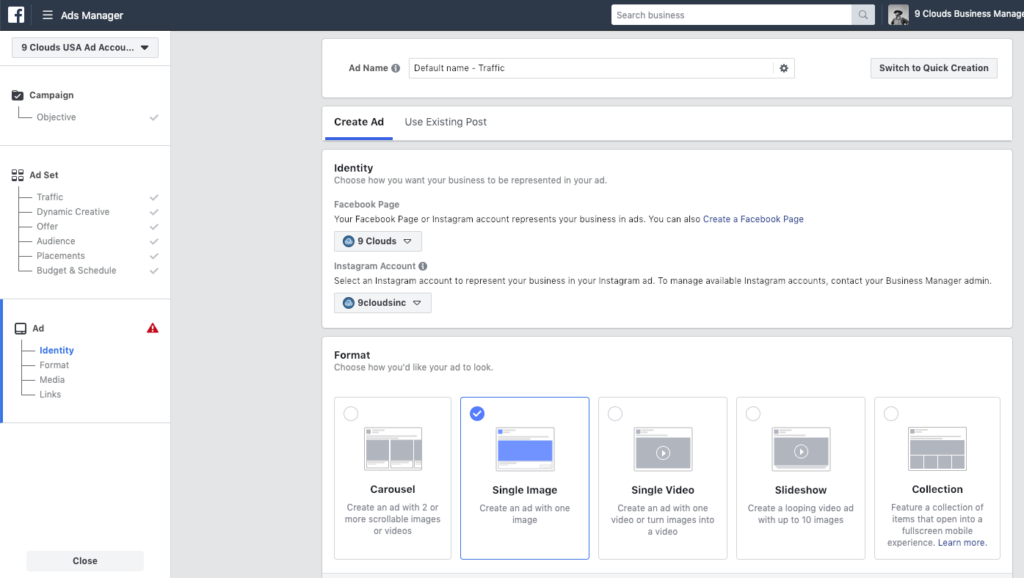 Разместив код Pixel на своем веб-сайте, вы сможете отслеживать конверсии на своем веб-сайте, оптимизировать свои объявления для конверсий и выполнять ремаркетинг для людей, которые посетили ваш сайт или предприняли определенные действия на нем.
Разместив код Pixel на своем веб-сайте, вы сможете отслеживать конверсии на своем веб-сайте, оптимизировать свои объявления для конверсий и выполнять ремаркетинг для людей, которые посетили ваш сайт или предприняли определенные действия на нем.
Вы можете настроить и отслеживать свой Pixel с помощью Events Manager.
Релевантные ресурсы
Нам предстоит многое узнать о Facebook Ads Manager, и мы только что коснулись поверхности рекламы в Facebook. Если вы хотите узнать больше и глубже изучить рекламу на Facebook, ознакомьтесь с этими полезными инструментами и ресурсами.
Мобильные приложения Facebook Ads Manager
Если вы хотите управлять своей рекламой в Facebook на ходу, загрузите приложение Facebook Ads Manager для iOS и Android. С помощью приложения вы можете создавать объявления, управлять своими кампаниями, получать уведомления об эффективности ваших объявлений и проверять показатели своих объявлений.
Чтобы узнать больше о рекламных инструментах Facebook, Нил Патель составил отличный список из 9 рекламных инструментов Facebook, которые сэкономят вам время и деньги.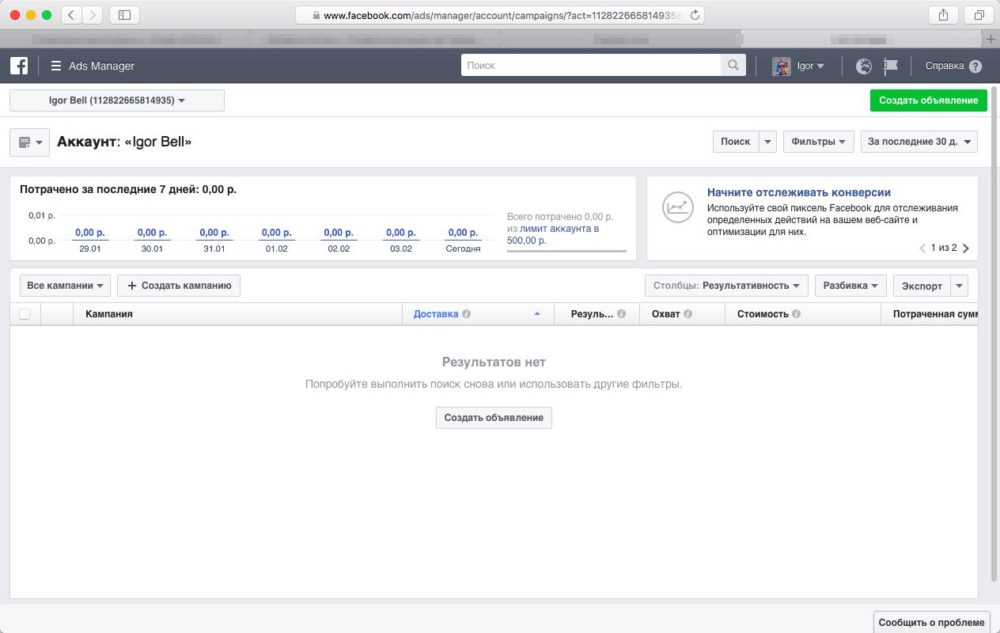
Креативный центр Facebook
Творческий центр Facebook — один из новейших инструментов для рекламодателей и маркетологов. Эта платформа позволяет вам создавать макеты объявлений, предварительно просматривать их, как если бы они были в прямом эфире в ленте новостей Facebook или в ленте Instagram, а также сотрудничать и делиться идеями со своей командой. У Facebook есть отличные ресурсы, если вы хотите узнать больше о Creative Hub.
Курсы Meta’s Blueprint
Компания Meta (материнская компания Facebook) создала множество программ и ресурсов для улучшения качества вашей рекламы на Facebook. Его курсы Blueprint охватывают все: от написания рекламного текста и создания видео для мобильного канала до получения максимальной отдачи от пикселя Facebook.
Выбор правильных характеристик и размеров для ваших рекламных визуальных элементов очень важен для того, чтобы ваша реклама работала. Мы знаем, что они могут довольно часто меняться, поэтому вот ссылка на последние спецификации рекламы Facebook.
На платформе Facebook постоянно что-то меняется.
Спасибо, что оставались с нами на протяжении всего этого руководства! Поскольку события в Facebook развиваются так быстро, есть вероятность, что часть этой информации может устареть к тому времени, когда вы ее прочитаете (надеюсь, нет!). Если вы заметили что-то, что нуждается в обновлении после того, как мы опубликовали этот пост, сообщите нам об этом. Мы стремимся, чтобы это руководство было актуальным и полезным для вас.
Предоставлено вам
Была ли эта статья полезной для вас? Вам также может понравиться наш набор инструментов для работы с социальными сетями.
Начните бесплатно прямо сейчас
Реклама In-Stream | Meta for Creators
Объявления In-Stream | Meta for Creators
Зарабатывайте деньги, размещая короткие рекламные ролики в соответствующих видео — в прямом эфире и по запросу.
См. Требования
Чтобы использовать рекламу In-Stream, ваша Страница и контент должны соответствовать Политике монетизации партнеров Facebook, вам должно быть не менее 18 лет, и вы должны проживать в стране, где разрешена реклама In-Stream.
Пожалуйста, проверьте соответствие требованиям вашей Страницы здесь.
Требования к видео по запросу
Для этого ваша Страница должна соответствовать следующим критериям:
Минимум 5000 подписчиков.
Всего просмотрено 60 000 минут за последние 60 дней. Это может включать в себя видео по запросу, живые или ранее живые видео. Сюда не входят минуты, просмотренные во время кросспостинга, продвижения или платного просмотра.
На странице есть как минимум 5 активных видео. Видео могут быть доступны по запросу или ранее транслировались, но это не включает активные кросспостированные видео.
Требования для прямых трансляций
Для этого ваша Страница должна соответствовать следующим критериям:
Минимум 10 000 подписчиков.
600 000 минут просмотров за последние 60 дней, из которых не менее 60 000 минут из 600 000 минут должны включать минуты, просмотренные во время прямых трансляций.
На странице есть не менее 5 активных видео, в том числе не менее 3 ранее транслировавшихся видео, созданных вами.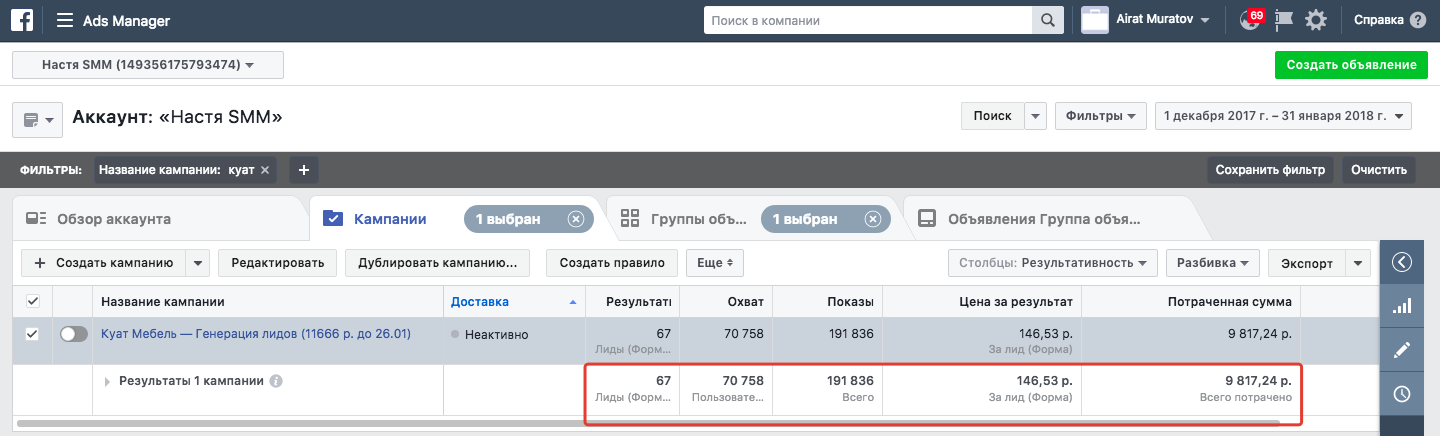 Сюда не входят активные кросспостированные видео.
Сюда не входят активные кросспостированные видео.
Хотите начать зарабатывать на прямом эфире или видеоконтенте по запросу? Попробуйте рекламу In-Stream, в том числе рекламу в начале ролика, в середине ролика и баннерную рекламу. Настройте опыт самостоятельно или работайте без помощи рук с автоматическим размещением, чтобы получать оплату, сохраняя при этом свой контент в центре внимания.
Включите рекламу, не перегружая зрителей
Максимизируйте существующую базу поклонников и воспроизводите рекламу, не мешая их просмотру.
Держите контроль
Категория рычага управляет гибкостью и правами собственности на рекламу в ваших видео, а также решает, какие видео вы хотите монетизировать.
Упрощенная монетизация
Размещайте рекламу в ранее транслировавшихся или существующих видеороликах с помощью простого переключателя.
СОВЕТЫ ДЛЯ УСПЕХА
Хотите начать зарабатывать на прямом эфире или видеоконтенте по запросу?
Экспериментируйте с коротким контентом, создавая клипы из более длинных видео
Видео, которые вдохновляют на личное взаимодействие, такое как прямой разговор со своей аудиторией, как правило, получают более широкое распространение
Убедитесь, что реклама In-Stream естественным образом вписывается в ваш контент.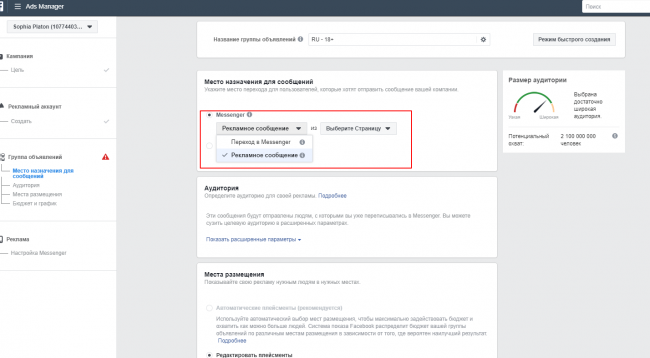
Монетизируйте весь резерв подходящего видеоконтента.
Начните трансляцию и получайте деньги.
С помощью встроенной рекламы в Facebook и Instagram Live вы можете зарабатывать деньги, вставляя рекламу в соответствующие видео. Объявления могут отображаться во время прямого эфира, но только там, где и как вы хотите, чтобы вы могли зарабатывать деньги, предоставляя при этом возможность просмотра с меньшими помехами.
ТВОРЧЕСКАЯ ИНФОРМАЦИЯ
Как реклама in-stream помогла визажисту увеличить свои доходы от видео в 4 раза
Узнайте, как реклама in-stream позволяет авторам, таким как Tattisbeautypro, зарабатывать деньги на контенте и создавать устойчивую экосистему для себя на Facebook.
Выберите форматы объявлений In-Stream для видео по запросу.
Объявления In-Stream могут воспроизводиться до, во время или после ваших видео по запросу, независимо от того, предварительно записываете ли вы контент или публикуете запись ранее проведенной прямой трансляции.
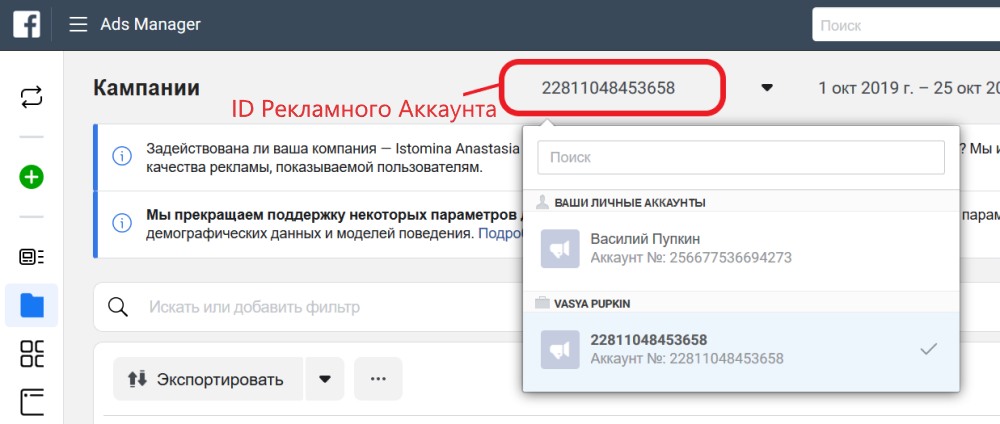


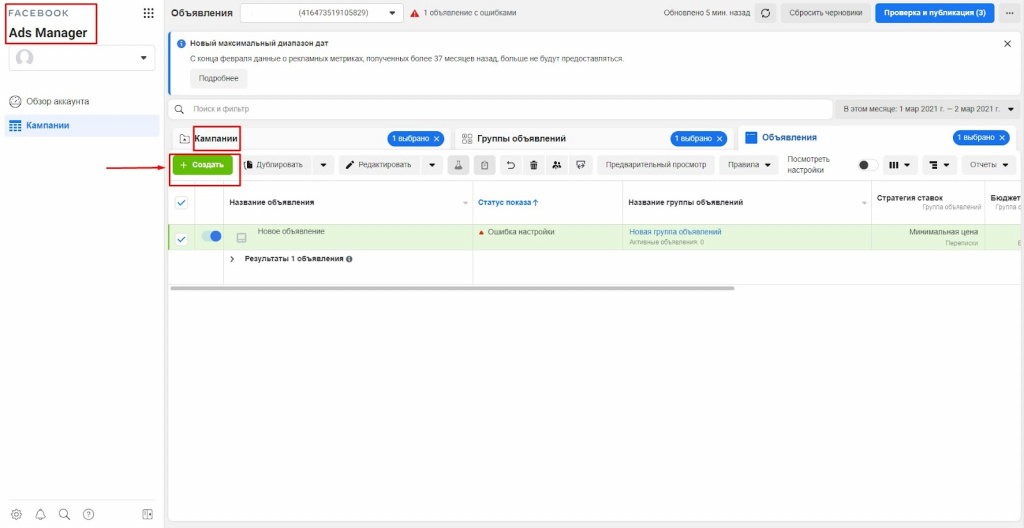 В одном объявлении можно показать до десяти похожих товаров или один товар с разных ракурсов. Каждая карточка содержит собственную внешнюю ссылку;
В одном объявлении можно показать до десяти похожих товаров или один товар с разных ракурсов. Каждая карточка содержит собственную внешнюю ссылку; Если вы владеете бизнес страницей, то в этом приложении сможете увидеть посты, что продвигаются или рекламное объявление. Продвижение сайтов – это важная часть рекламной кампании, которую также можно запускать и через Facebook.
Если вы владеете бизнес страницей, то в этом приложении сможете увидеть посты, что продвигаются или рекламное объявление. Продвижение сайтов – это важная часть рекламной кампании, которую также можно запускать и через Facebook.
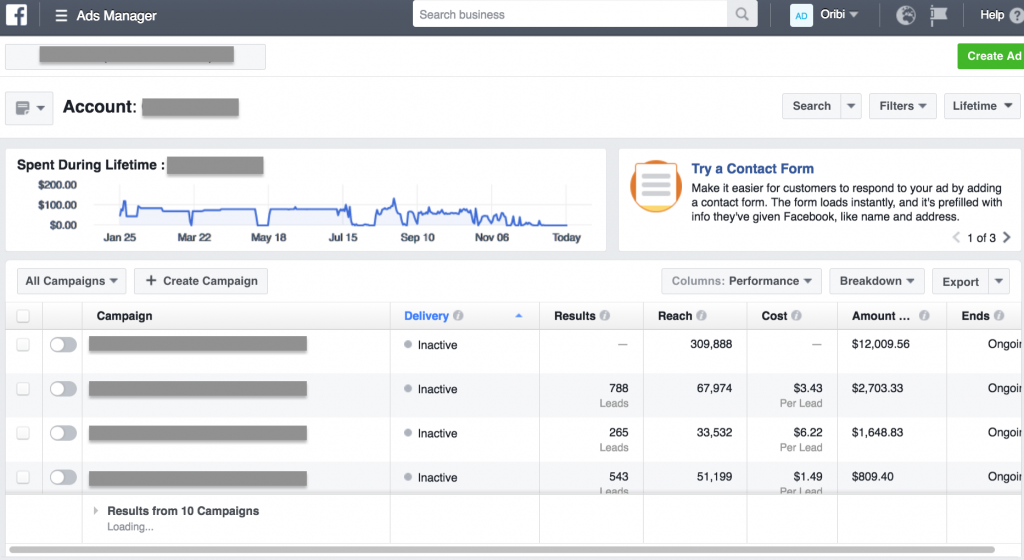
 Здесь вы найдете обновления, сообщения и аналитику по всем своим профилям Facebook и Instagram.
Здесь вы найдете обновления, сообщения и аналитику по всем своим профилям Facebook и Instagram.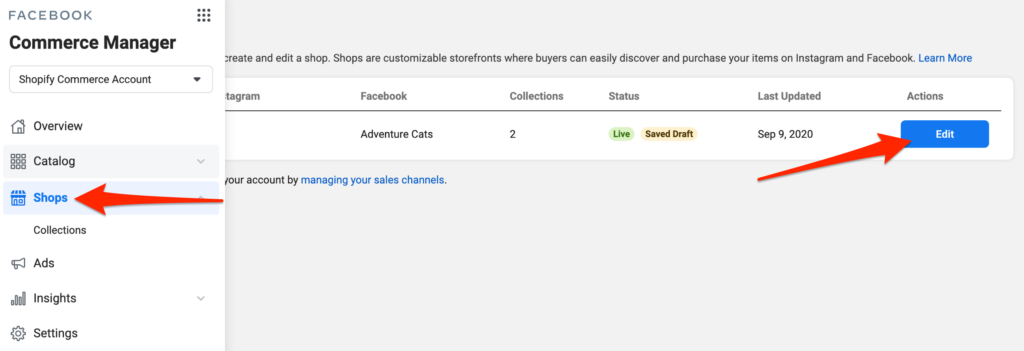 е. страницу Facebook, с которой исходит ваше объявление)
е. страницу Facebook, с которой исходит ваше объявление)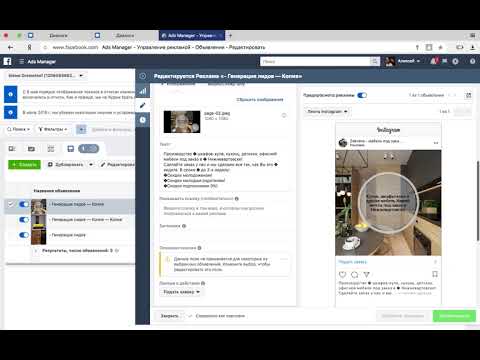 д.
д.
 Вы можете просматривать такие данные, как результаты рекламы, показы, охват и суммы, потраченные на разных платформах. Вы также можете сравнить данные на мобильных и настольных компьютерах.
Вы можете просматривать такие данные, как результаты рекламы, показы, охват и суммы, потраченные на разных платформах. Вы также можете сравнить данные на мобильных и настольных компьютерах.